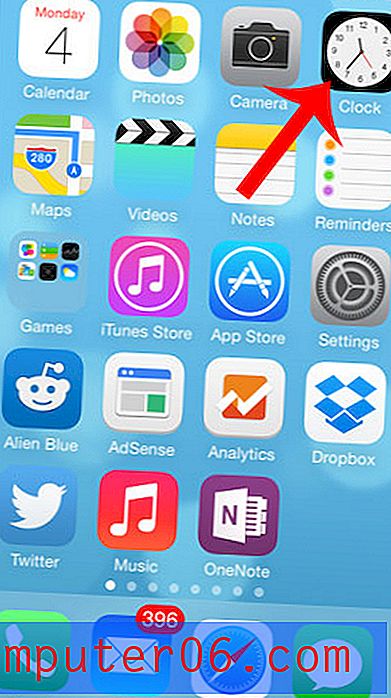Comment ajouter une colonne dans Excel pour Office 365
Lorsque vous planifiez la mise en page de votre feuille de calcul, un moyen utile de commencer est de créer des en-têtes dans la première ligne qui décrivent les données qui iront dans ces colonnes. Cela facilite l'identification de vos données et peut également vous aider plus tard si vous devez trier ou imprimer vos données.
Mais parfois, vos plans initiaux pour la feuille de calcul peuvent changer et vous devez ajouter une autre colonne entre certaines de vos colonnes déjà existantes. Heureusement, Excel vous offre les moyens d'ajouter une colonne à n'importe quel endroit de votre feuille de calcul afin que vous puissiez inclure ces nouvelles données à l'emplacement souhaité.
Ajout d'une colonne dans Excel pour Office 365
Les étapes de cet article ont été effectuées dans la version de bureau de Microsoft Excel pour Office 365. Cependant, ces étapes fonctionneront également dans la plupart des autres versions récentes d'Excel.
Étape 1: ouvrez votre fichier dans Excel.
Étape 2: cliquez sur la lettre de la colonne à droite de l'endroit où vous souhaitez ajouter la nouvelle colonne.

Étape 3: cliquez avec le bouton droit sur la colonne sélectionnée, puis choisissez l'option Insérer .
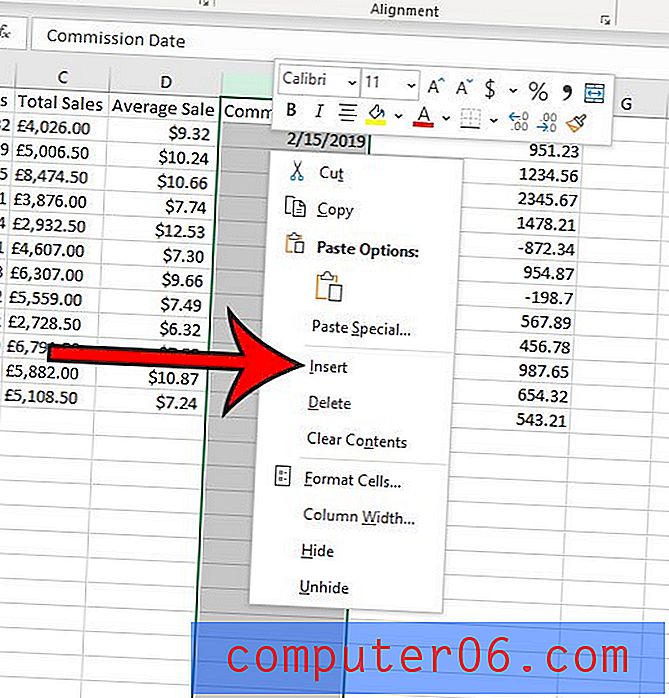
Les données existantes auraient dû se déplacer vers la droite, vous laissant une nouvelle colonne vide.
Alternativement, avec une colonne sélectionnée, vous pouvez ajouter une colonne en cliquant sur une lettre de colonne, puis en cliquant sur l'onglet Accueil en haut de la fenêtre.
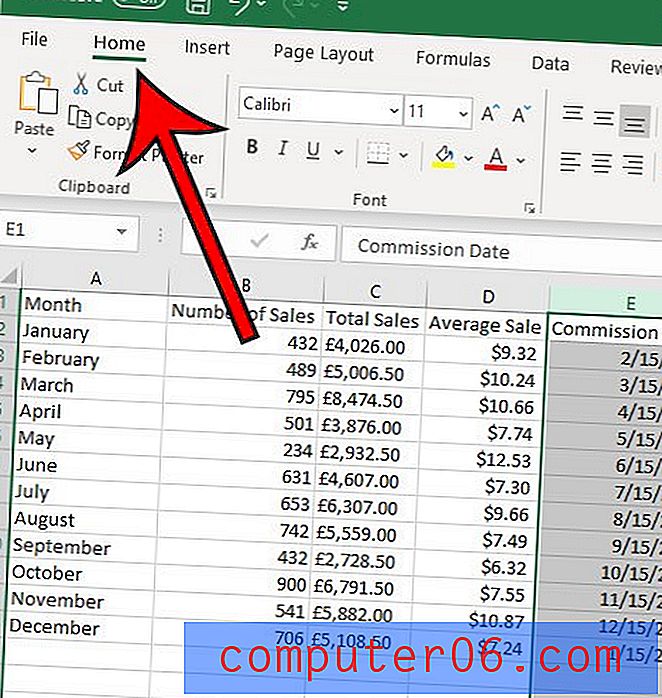
Vous pouvez ensuite cliquer sur le bouton Insérer dans la section Cellules du ruban, puis sélectionner l'option Insérer des colonnes de feuille .
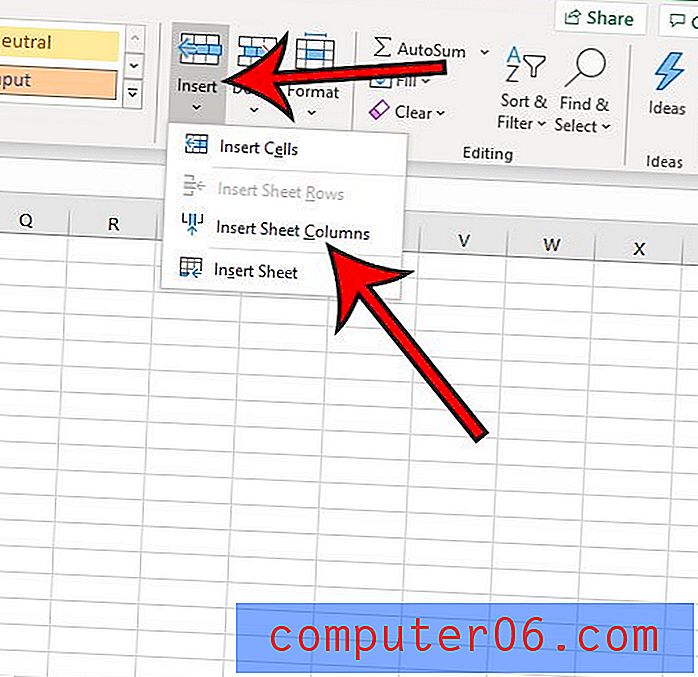
Étant donné que l'expression «ajouter une colonne» est un peu ambiguë, la section ci-dessous vous montrera comment utiliser une formule dans Excel pour ajouter les valeurs contenues dans les cellules d'une colonne.
Comment ajouter les valeurs dans une colonne dans Excel
Si vous n'êtes pas intéressé à ajouter une nouvelle colonne à votre feuille de calcul, mais que vous préférez ajouter les valeurs contenues dans les cellules d'une colonne, vous pouvez également le faire.
Étape 1: Cliquez dans la cellule où vous souhaitez afficher la somme de vos valeurs de colonne.
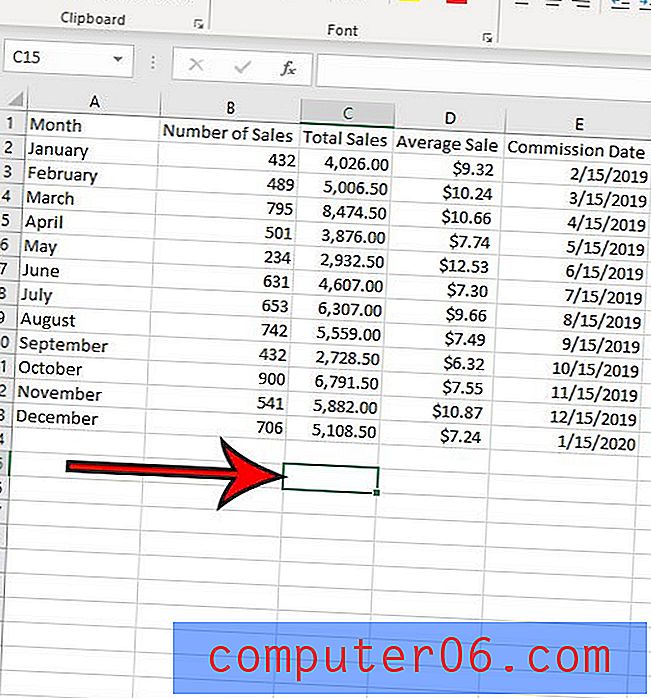
Étape 2: tapez la formule = SUM (XX: YY) mais remplacez le XX par l'emplacement de cellule contenant la première valeur à ajouter et remplacez YY par l'emplacement de cellule contenant la dernière valeur à ajouter.
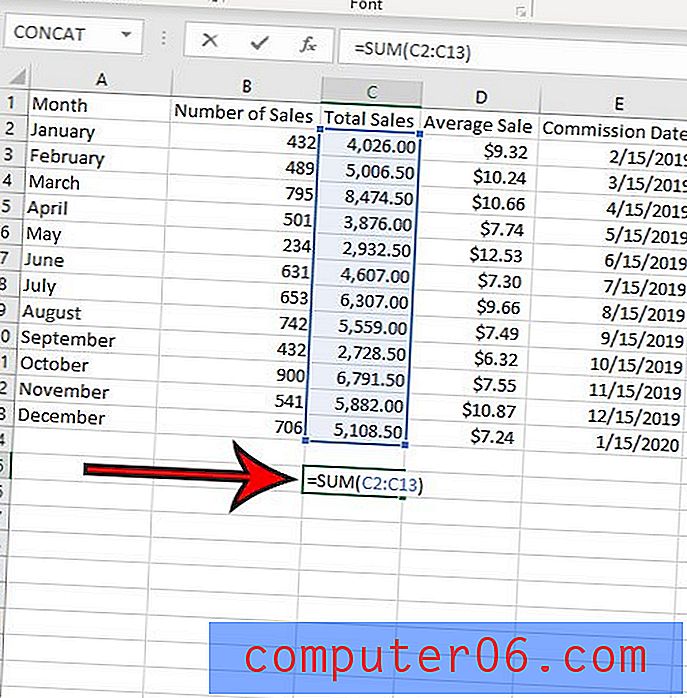
Notez que je veux ajouter les valeurs de la colonne C dans l'image ci-dessus, donc ma formule est = SUM (C2: C13) .
Étape 3: Appuyez sur Entrée sur votre clavier pour exécuter la formule et afficher la somme des cellules spécifiées.
Souhaitez-vous pouvoir manipuler et trier vos données cellulaires de différentes manières? Découvrez comment créer un tableau dans Excel et donnez-vous la possibilité de modifier l'ordre de vos données, de masquer certaines valeurs et d'effectuer généralement de nombreuses fonctions dont vous pourriez avoir besoin lorsque vous travaillez avec des données dans Excel.